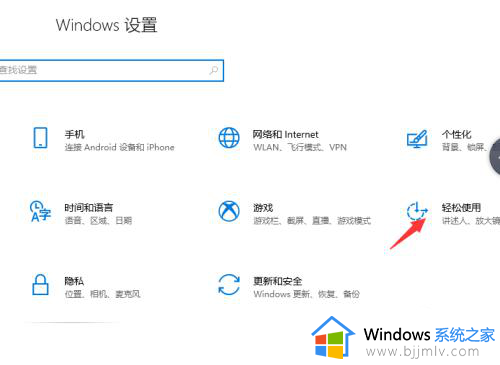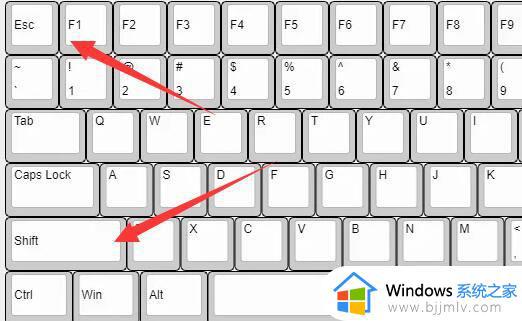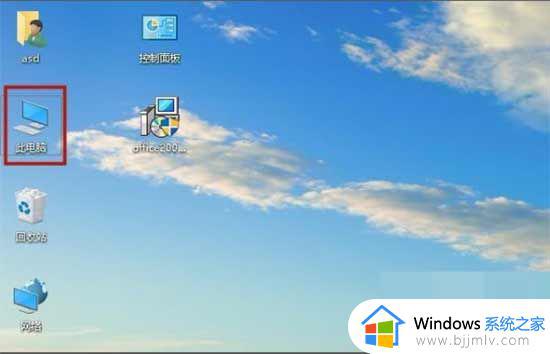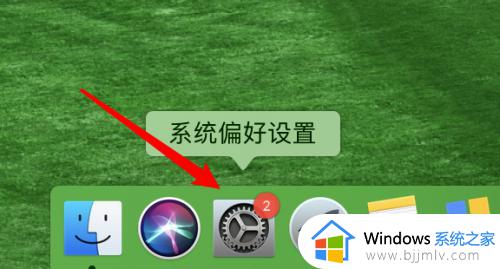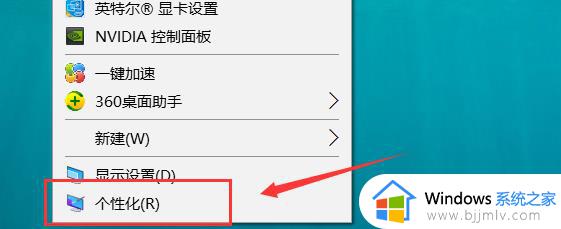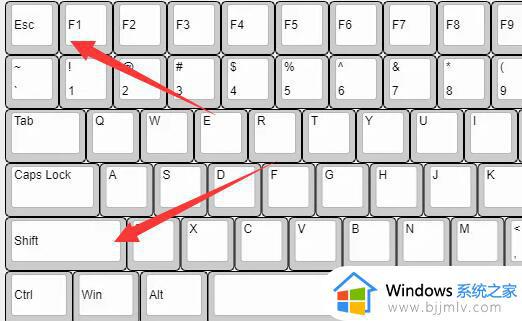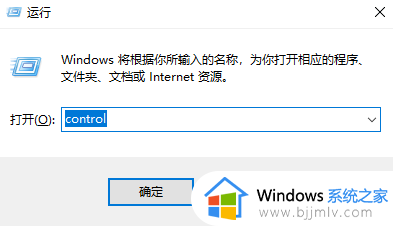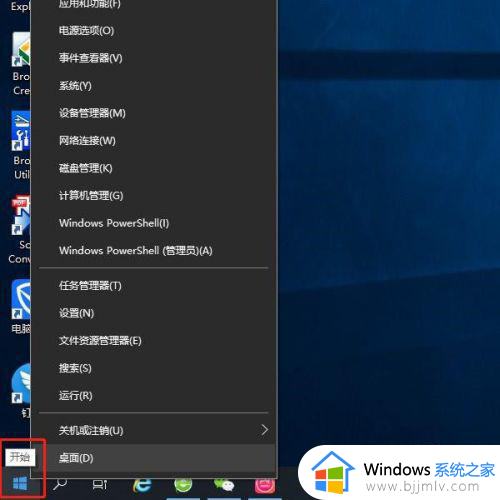电脑鼠标的指针形状变了怎么恢复 鼠标指针选项自己变化如何改回来
更新时间:2023-09-18 16:57:57作者:runxin
我们在运行电脑的过程中,经常需要用到鼠标来点击系统中某些功能和程序,而鼠标指针是一个白色小箭头的形状,当然有些用户也会依据自身个性化需求来对电脑默认的鼠标指针形状进行修改,可是电脑鼠标的指针形状变了怎么恢复呢?今天小编就来教大家鼠标指针选项自己变化如何改回来,以供大家参考。
具体方法:
1、首先点击电脑开始选项,点击设置图标,点击【设备】,点击【鼠标】。
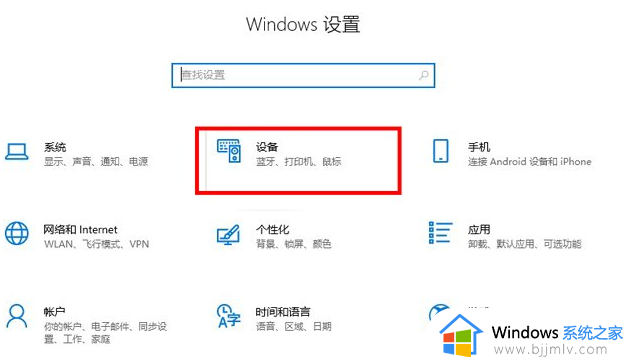
2、然后点击【其他鼠标选项】。
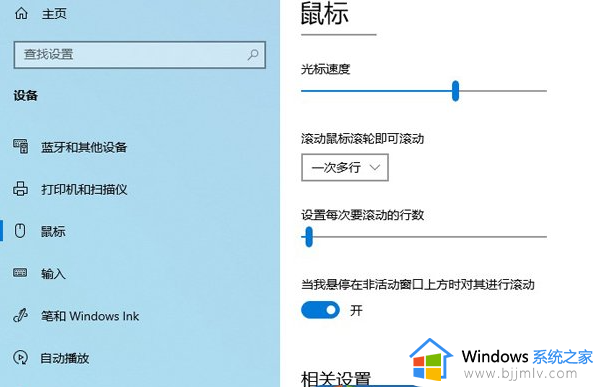
3、最后点击【指针】,点击【正常选择】,点击【确定】即可。
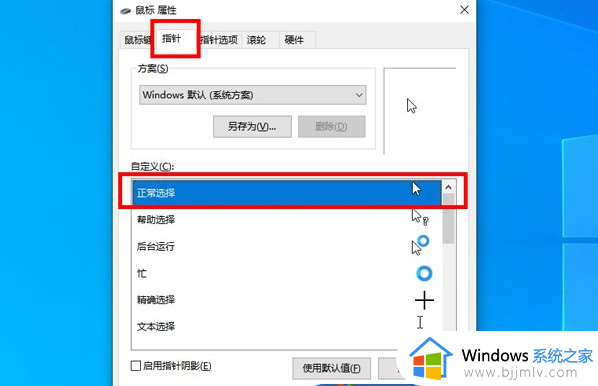
上述就是小编告诉大家的鼠标指针选项自己变化如何改回来全部内容了,还有不清楚的用户就可以参考一下小编的步骤进行操作,希望本文能够对大家有所帮助。